Kuinka avata paikallisen ryhmäkäytäntö Windows 10, 8.1 ja Windows 7
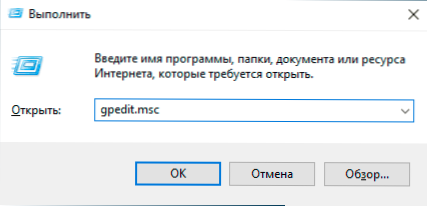
- 2460
- 347
- Tyler Kozey
Monet ohjeet Windows 10, 8: n ongelmien perustamiseen ja ratkaisemiseen.1 tai Windows 7 sisältävät muun muassa ”avaa ryhmäkäytäntöeditori”, mutta kaikki aloittelijoiden käyttäjät eivät osaa tehdä tämän. Tässä ohjeessa yksityiskohtaisesti siitä, kuinka paikallisen ryhmäpolitiikan toimittaja avataan monella tavalla.
Kiinnitän huomiota siihen, että tämä järjestelmän apuohjelma on läsnä vain Windows 10, 8: n yritys- ja ammatillisissa versioissa.1 ja Windows 7 (jälkimmäiselle - myös toimituksessa "enimmäismäärä". Kotona saat viestin, että et voi käynnistää työkalua, vaikka tämä voidaan ohittaa yksityiskohtaisesti: et löydä gpedit.MSC Windowsissa.
Tapoja avata ryhmäpolitiikan toimittaja (Gpedit.MSC)
Alla - kaikki tärkeimmät tavat käynnistää paikallisen ryhmäkäytäntöjen toimittaja. On muitakin, mutta ne on johdettu myöhemmästä kuvattua.
Valintaikkuna "Suorita"
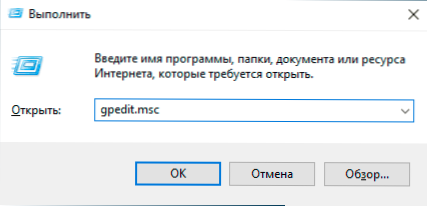
Ensimmäinen tapa, jolla kirjoitan useammin kuin toiset, sopii kaikille Windowsin nykyisille versioille, on painaa Win+R (Win - avain käyttöjärjestelmän tunnuksella) ja avatussa ikkunassa "Enter" Enter "Enter Gpedit.MSC
Sen jälkeen napsauta Enter tai OK - Paikallisen ryhmäkäytännön toimittajan käyttöliittymä avataan välittömästi, jos se on saatavana toimituksellisessa toimistossa.
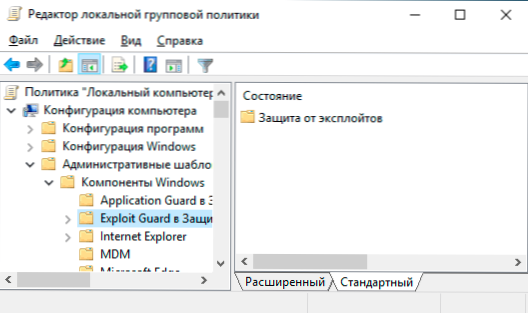
Gpedit -tiedosto.MSC
Voit suorittaa paikallisen ryhmäkäytännön editorin ja luoda sille pikakuvakkeen, jota tarvitset käynnistystiedoston avulla: Se on C: \ Windows \ System32 -kansiossa ja siinä on nimi Gpeditit.MSC
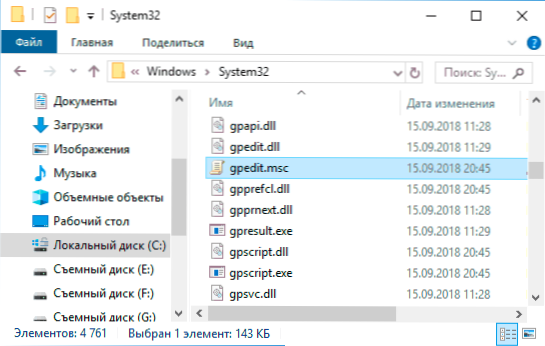
Etsi Windows 10, 8.1 ja Windows 7
Yksi Windows -käyttöjärjestelmän toiminnoista, jotka käyttäjät ansaitsemattomasti eivät kiinnitä huomiota - järjestelmän haku, joka Windows 7: ssä on käynnistysvalikossa, Windows 10 - tehtäväpalkissa ja 8.1 - erillisessä hakupaneelissa (voit soittaa Win+I -näppäimille). Jos et tiedä miten aloittaa mitään, käytä hakua: yleensä tämä on nopein tapa.
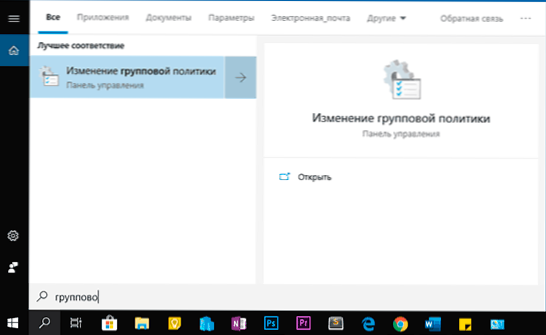
Jostain syystä haluttu tulos on kuitenkin vain, jos siirryt "ryhmäkäytäntö" ilman sanaa "editor". Saman pyynnön mukaan haluttu tulos löytyy Windows 10 -parametrien hausta.
Ohjauspaneeli
Paikallisen ryhmäkäytännön toimittajan käynnistäminen on mahdollista ohjauspaneelista, mutta myös joillakin omituisuuksilla: sen pitäisi olla "hallinto" -osiossa, mutta jos avaat sen, siellä ei ole tällaista asiaa (joka tapauksessa Windows 10).
Jos aloitat "ryhmäkäytännön" esittämisen ohjauspaneelin haussa (oikealla olevassa ikkunassa), toimittaja löytyy ”Hallinto” -osiosta.
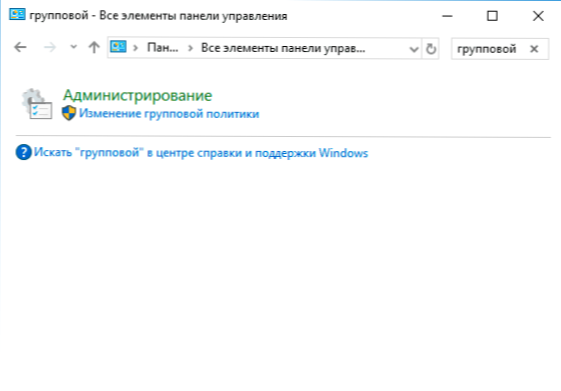
Kaikki muut menetelmät ovat olennaisesti jo kuvattuja vaihtoehtoja: esimerkiksi gpedit.Voit suorittaa MSC: n komentoriviltä tai PowerShellistä, etiketin Gpedit -tiedostoon.MSC voidaan korjata tehtäväpalkkiin tai käynnistysvalikkoon. Tavalla tai toisella mielestäni kuvattu menetelmä tarkoitukseesi riittävät. Se voi myös olla hyödyllistä: Aloittelijoiden paikallisen Windows -käytäntöjen toimittaja.
- « Kuinka Windows 10 -kadimen pimeä aihe ottaa käyttöön
- Kuinka ottaa käyttöön Windows 10 -rekisterin tallennusvarantokopio Regback -kansiossa »

